- Failu sistēmas kļūdu (-2147219196) lietotnē Fotoattēli var izraisīt korumpēta lietotne vai fails.
- Lai labotu failu sistēmas kļūda, atverot fotoattēlus, vispirms mēģiniet atkļūdot ierīci.
- Lai izvairītos no Windows 10 fotoattēlu failu sistēmas kļūda, kā ātru risinājumu varat izmantot alternatīvu fotoattēlu redaktoru.
- Progresīvāks risinājums ir reģistra rediģēšana ar administratora tiesībām.

- Lejupielādējiet Restoro datoru labošanas rīku kas nāk ar patentēto tehnoloģiju (patents pieejams šeit).
- Klikšķis Sāciet skenēšanu lai atrastu Windows problēmas, kas varētu izraisīt datora problēmas.
- Klikšķis Labot visu lai novērstu problēmas, kas ietekmē datora drošību un veiktspēju
- Restoro ir lejupielādējis 0 lasītāji šomēnes.
Vai jūs mēģināt atvērt attēlu savā Windows 10 PC, un tiek parādīts kļūdas ziņojums Failu sistēmas kļūda ziņojums ar kļūdas kodu (-2147219196) beigās?
Šī fotoattēlu lietotnes failu sistēmas kļūdu problēma ir biežāk sastopama, nekā jūs domājat.
Tātad šajā rakstā mēs izpētīsim dažas no labākajām metodēm, kas darbojās, kad citi Windows 10 lietotāji saskārās ar šo problēmu.
Kā es varu novērst failu sistēmas kļūdu programmā Photos?
- Izmantojiet sistēmas atkļūdošanas rīku
- Lejupielādējiet alternatīvu fotoattēlu skatītāju
- Labojiet lietotni Fotoattēli
- Atiestatīt lietotni Fotoattēli
- Izmantojiet reģistra redaktoru ar administratora tiesībām
1. Izmantojiet sistēmas atkļūdošanas rīku
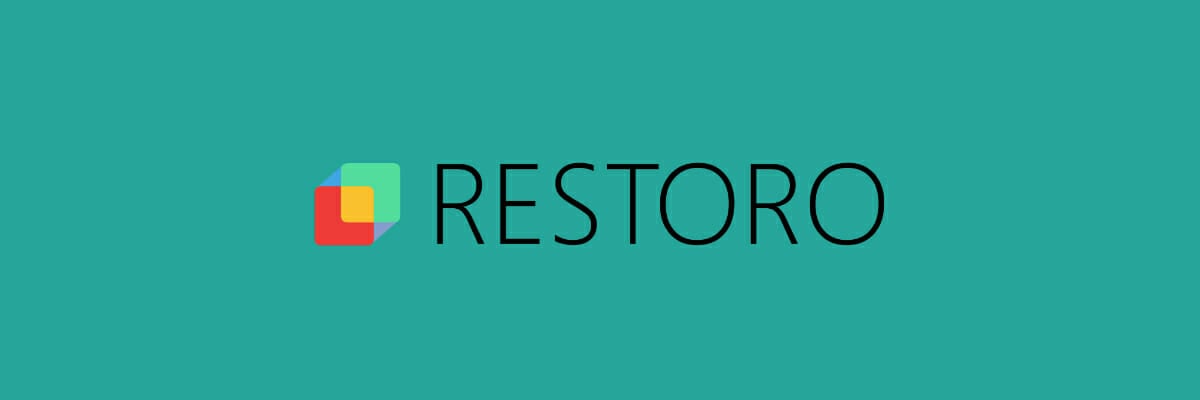
Sistēmas un lietotņu kļūdas parasti rodas bojātu failu un dažādu OS kļūdu dēļ, kuru atšifrēšana un novēršana prasa daudz laika. Tāpēc mēs iesakām to izmantot Restoro.
Tas nav tikai sistēmas atkļūdošanas rīks, bet arī sistēmas optimizētājs. Izmantojot Restoro, jūs novērsīsit visas sistēmas problēmas, kas varētu ietekmēt jūsu lietotņu un programmas, izlabojiet un aizstājiet reģistra bojātus vai trūkstošus failus, kā arī piešķiriet visai savai OS a palielināt.
Lieki teikt, ka lietotnes instalēšanai vai lietošanai nav nepieciešamas tehnikas zināšanas, jo viss ir ārkārtīgi intuitīvi.

Restoro
Fotoattēlu labošana nekad nav bijusi tik vienkārša! Izmantojiet Restoro un atbrīvojieties no kaitinošām kļūdām, kas bloķē jūsu darbību.
2. Lejupielādējiet alternatīvu fotoattēlu skatītāju

Palaidiet sistēmas skenēšanu, lai atklātu iespējamās kļūdas

Lejupielādējiet Restoro
Datora labošanas rīks

Klikšķis Sāciet skenēšanu lai atrastu Windows problēmas.

Klikšķis Labot visu lai novērstu problēmas ar patentēto tehnoloģiju.
Palaidiet datora skenēšanu ar Restoro Repair Tool, lai atrastu kļūdas, kas izraisa drošības problēmas un palēninājumus. Pēc skenēšanas pabeigšanas labošanas process bojātos failus aizstās ar svaigiem Windows failiem un komponentiem.
Ja jums ir apnicis Microsoft Photos, jūs, iespējams, izmantojat arī alternatīvu fotoattēlu skatītāju, par lielisku alternatīvu Adobe Lightroom.
- Lejupielādējiet Lightroom bez maksas šeit.
- Instalējiet Adobe Lightroom savā datorā.
- Pārstartējiet datoru.
- NospiedietSākt.
- AtlasietIestatījumi.
- Iet uz Lietotnes.
- Pārejiet uz Noklusējuma cilne Lietotnes.
- IekšFotoattēlu skatītājssadaļā izvēlieties Adobe Lightroom kā noklusējuma programmu.
Veicot šīs darbības, jūs ne tikai instalēsit jaunu fotoattēlu skatītāju, bet arī iekļausiet attēlu redaktoru, kas ir gandrīz tikpat labs kā Adobe Photoshop.
3. Labojiet lietotni Fotoattēli
- Klikšķiniet uz Sākt> Iestatījumi.
- Virzieties uz Lietotnes.
- Meklēt Microsoft fotoattēli lietotne sarakstā, atlasiet to, un noklikšķiniet uz Papildu opcijas.
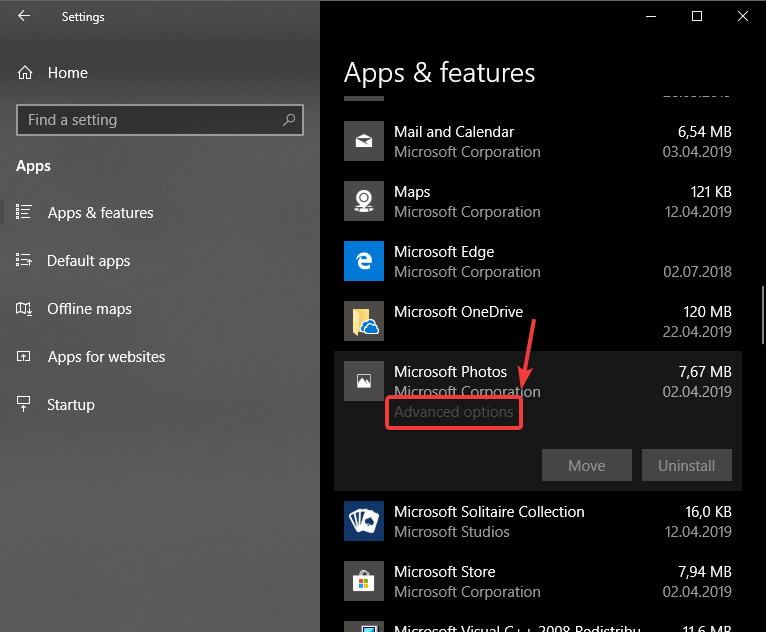
- Iekš Pielāgota opcija logu, ritiniet uz leju un atlasiet Labot.
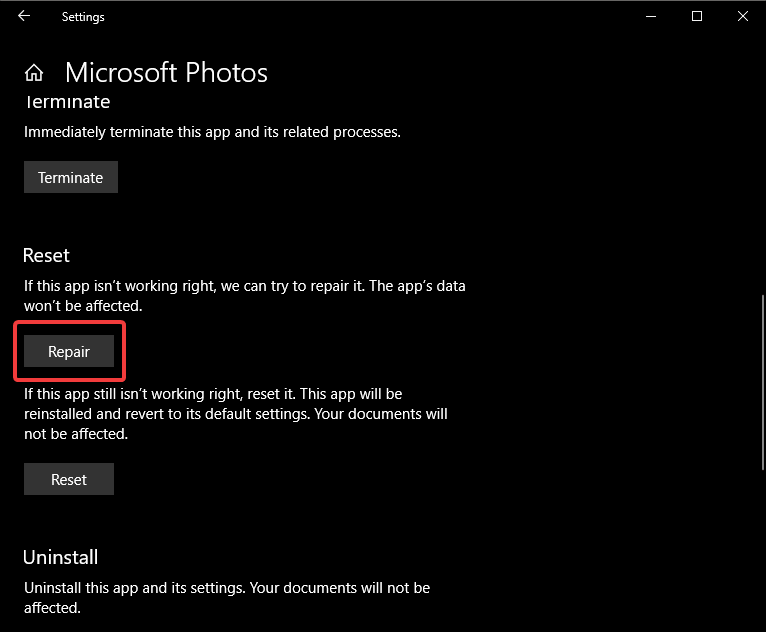
- Tiks sākts lietotnes Fotoattēli labošanas process, un, tiklīdz tas būs beidzies, blakus mapei tiks parādīta atzīme Remonts pogu.
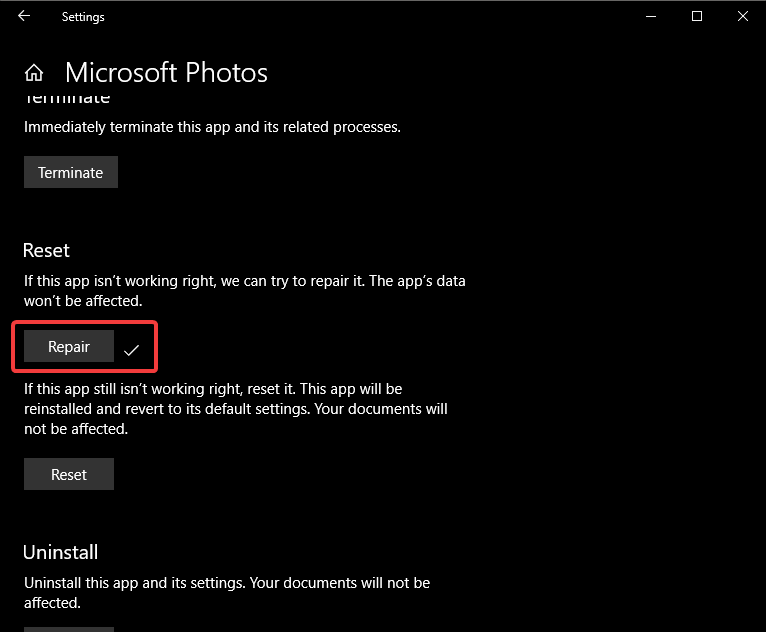
- Tam vajadzētu novērst lietotnes Fotoattēli failu sistēmas kļūdu. Ja tas tā nav, pārejiet uz nākamo soli.
4. Atiestatīt lietotni Fotoattēli
- Veiciet 1. līdz 3. darbību no pirmā risinājuma.
- Iekš Pielāgota opcija logu, ritiniet uz leju un atlasiet Atiestatīt.
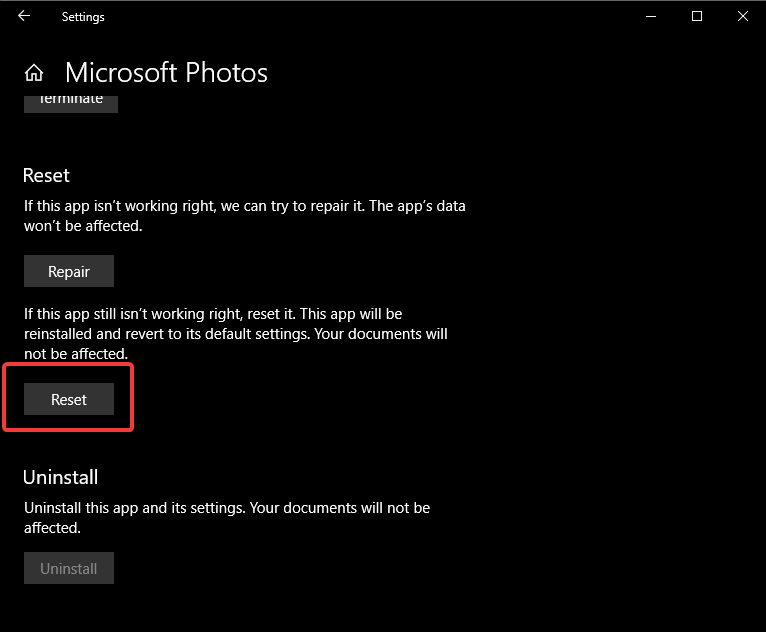
- Kad šis process ir pabeigts, varat vēlreiz mēģināt atveriet lietotni Fotoattēli.
- Tam vajadzētu pilnībā novērst lietotnes Photos failu sistēmas kļūdu.
5. Izmantojiet reģistra redaktoru ar administratora tiesībām
- Noklikšķiniet uz Cortana meklēšanas lodziņa un ierakstiet regedit.
- Rezultātu sarakstā ar peles labo pogu noklikšķiniet uz tāun izvēlieties Izpildīt kā administratoram.

- Tādējādi tiks atvērts reģistra redaktors.
- Pārejiet uz šo taustiņu, izmantojot navigācijas koku ekrāna labajā pusē.
-
HKEY_CURRENT_USERSOFTWARESklases-
Vietējie iestatījumi / Programmatūra / Microsoft / Windows-
CurrentVersion / AppModel-
Repozitorijs / Ģimenes / Microsoft. Windows. Fotoattēli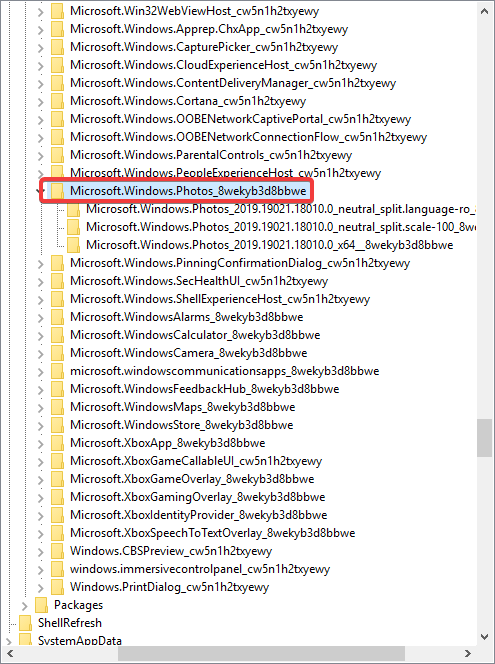
-
-
-
-
- Šajā mapē pārbaudiet katra ieraksta datumu, pārbaudot datumu, kas atrodams mapju nosaukumā.
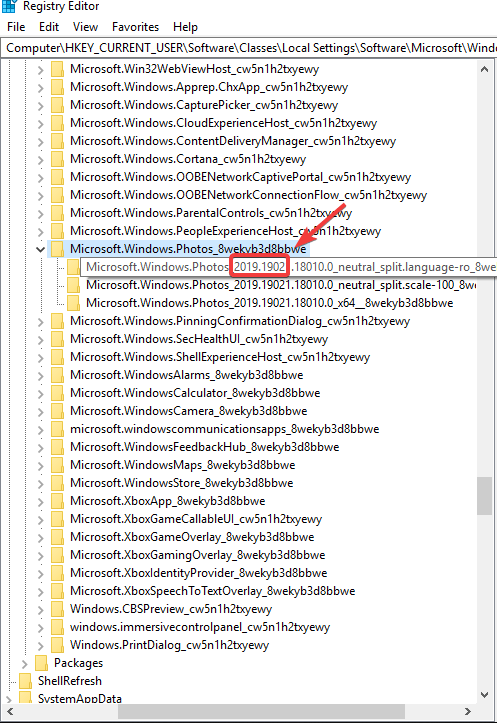
- Mapē esošo mapju skaits Microsoft Windows fotoattēli mape mainīsies atkarībā no iepriekš veikto atinstalēšanas reižu skaita.
- Šajā gadījumā ir pieejamas tikai 3 mapes, katrai no tām ir vienāds versijas numurs.
- Dažos gadījumos var būt līdz 8 ierakstiem, no kuriem dažiem būs vecāka versija.
- Dzēsiet novecojušos ierakstus, kas atrasti Microsoft Windows fotoattēli mapi (ierakstus ar mazāku versiju numuru) un restartējiet datoru.
Piezīme: Lai varētu izdzēst novecojušos atslēgu ierakstus, jums būs jāveic šādas darbības:
-
Ar peles labo pogu noklikšķiniet uz katra ieraksta> iet uz Atļaujas.
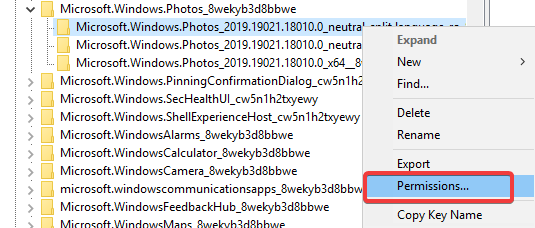
- Klikšķis Papildu.
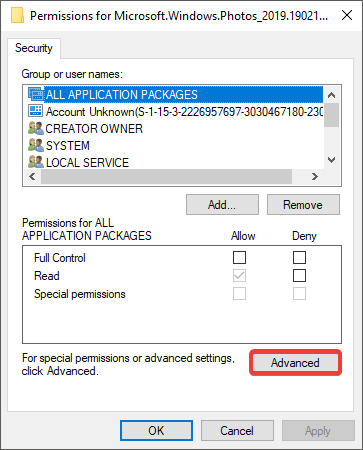
-
Mainīt īpašnieku no sistēmas uz administratoru (ierakstot Administrators un nospiežot Labi.
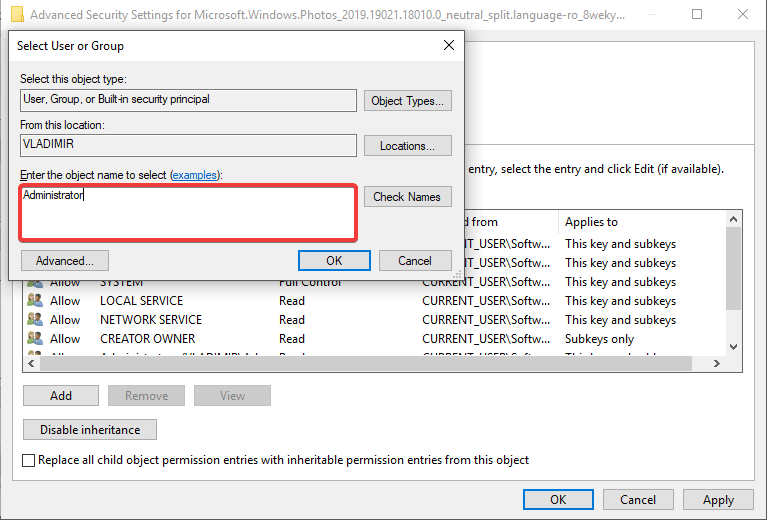
- Iestatiet visas atslēgas tiesības, lai tā būtu pieejama Administrators. Tas ļaus izdzēst atslēgas.
- Atkārtojiet 3. piezīmes 1. līdz 3. darbību katram no mapē atrodamajiem novecojušajiem taustiņiem Microsoft Windows fotoattēli reģistra redaktorā.
- Kad esat izdzēsis visas vecākās atslēgu versijas, restartējiet datoru un mēģiniet vēlreiz izmantot lietotni Fotoattēli.
Piezīme: Ieteicams jums veiciet sistēmas dublējumu, pirms mēģināt mainīt informāciju reģistra redaktorā, lai izvairītos no jebkādām problēmām
2. piezīme: Daļa šajā risinājumā norādītās informācijas jūsu datorā būs atšķirīga atkarībā no lietotnes atinstalēšanas, atiestatīšanas utt. Reižu skaita.
Šie ir tikai pāris risinājumi, kas var palīdzēt jums to novērst Failu sistēmas kļūda lietotnē Fotoattēli. Alternatīvi, jūs varat sazināties Microsoft atbalsts un lūgt rezolūciju.
Izmantojot šo komentāru sadaļu, dariet mums zināmu, vai šis raksts palīdzēja jums novērst problēmu.
 Vai jums joprojām ir problēmas?Labojiet tos ar šo rīku:
Vai jums joprojām ir problēmas?Labojiet tos ar šo rīku:
- Lejupielādējiet šo datora labošanas rīku novērtēts lieliski vietnē TrustPilot.com (lejupielāde sākas šajā lapā).
- Klikšķis Sāciet skenēšanu lai atrastu Windows problēmas, kas varētu izraisīt datora problēmas.
- Klikšķis Labot visu lai novērstu problēmas ar patentēto tehnoloģiju (Ekskluzīva atlaide mūsu lasītājiem).
Restoro ir lejupielādējis 0 lasītāji šomēnes.
bieži uzdotie jautājumi
Tā parasti ir sistēmas kļūda, kas noved pie šī kļūdas koda un kuru var novērst, atiestatot lietotni Fotoattēli un veicot skenējiet uz cietā diska.
Atkļūdošana no OS vai lietotnes Fotoattēli atiestatīšana, kā parādīts šajā rokasgrāmatā, vajadzētu daudz palīdzēt.
Failu sistēmas kļūdas ir dažādi kodu nosaukumi ar īpašiem labojumiem. Tomēr ir daži vispārīgas problēmu novēršanas darbības ka jūs vienmēr varat mēģināt.


